Audible Manager 无法播放此节目怎么办?
如果用户喜欢听有声读物,您实际上已经听说过 Audible。 作为有声读物的主要供应商,Audible 目前提供的服务既可靠又有益。 然而,很多人在使用 Audible 时会遇到一两个问题,例如 Audible Manager 无法播放此节目 或无法下载有声读物。
Audible Manager 是您用来从 Audible 访问有声读物以及管理图书文件的程序。 此外,这可以帮助用户将它们导入其他音乐播放器。 但是,如果您的 Audible Manager 无法运行,尝试访问有声读物文件确实会非常烦人。 您可能必须尽快解决此问题。
修复 Audible Manager 问题可能不是什么大问题。 您可以使用这篇文章中的一些解决方案来解决您的问题。 有关如何解决问题的信息,请继续阅读。
文章内容 第 1 部分。 如何获得 Audible Manager第 2 部分。 为什么 Audible Manager 不工作以及如何解决第 3 部分。更换 Audible Manager部分4。 概要
第 1 部分。 如何获得 Audible Manager
如前所述,Audible Manager 可帮助您组织和播放下载的有声读物。 您确实需要这个来收听您购买的有声读物。 除了播放您的书籍外,Audible Manager 还允许您将有声读物传输到 MP3 播放器。 更重要的是,如果您可以将下载的有声读物刻录到 CD 上。
现在您已经了解了它的基本功能,是时候学习如何使用它了。 那么,我在哪里可以获得 Audible Manager? 我们将进一步讨论如何激活它并最终使用它。
- 从 Audible 的官方网站下载。 安装并启动它。
- 您现在需要加载下载的有声读物。 为此,请单击“文件”菜单,转到“添加音频文件”,然后单击“导入”。
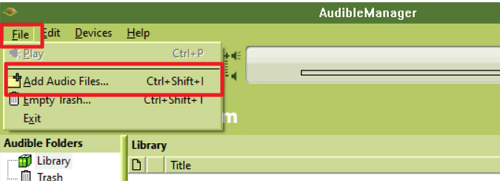
- 现在您可以收听任何您想要的进口有声读物。 但在此之前,您必须先激活您的设备。
- 单击“确定”并在弹出窗口中输入您的 Audible 凭据以激活您的 PC。
- 然后,您可以自由地播放和整理您的有声读物。
Audible Manager 的问题在于它只能在 Windows 上运行。 但是如果你是 Mac 用户,你可以使用 iTunes 听您的有声读物。 只有在没有问题的情况下,您才能充分利用 Audible 管理器。 您必须确保您的 Audible 管理器状况良好,并且没有任何问题。 如果您的 Audible Manager 无法播放此程序,您可能真的需要尽快修复它才能欣赏您的有声读物。
第 2 部分。 为什么 Audible Manager 不工作以及如何解决
Audible Manager 无法播放此程序似乎有多种可能的原因。 这些可能是次要或主要原因,但您可以放心,它们都是可以修复的。 以下是您的 Audible Manager 无法正常工作的一些原因。 我们将在本节分享更多已经遇到相关问题的用户测试过的解决方案。
1. 您的 Audible Manager 已过时
这是 Audible Manager 造成问题的主要原因之一。 您现在工作的 Audible Manager 可能是因为它已经过时了。 当您的 Audible Manager 不是最新的时,它无法很好地访问音频文件。 这可能会导致它在播放它们时遇到困难,因为它过时的系统不支持音频文件,这些文件很可能是最新格式的。
解决方案: 在使用之前先更新您的 Audible Manager。 更新 Audible Manager 后,问题就解决了。 保持活跃的互联网连接以更新您的 Audible Manager。 有时,当您在 PC 上打开 Audible Manager 时会开始出现更新消息,只需单击“是”即可更新任何需要更新的组件。 现在,您可以随心所欲地欣赏 Audible 有声读物。
2. 您的 Audible 应用程序已过时
我们需要注意的另一件事是检查有关 Audible 应用程序的新更新。 除非您将它们更新到最新版本,否则某些有声读物无法很好地下载。 因此,您的 Audible Manager 也无法播放它们。
解决方案: 为避免发生 Audible Manager 无法播放此程序等情况,请留意 Audible 应用程序的任何最新更新 谷歌Play商店 或应用商店。
对于Android用户:
- 在手机上打开 Google Play 应用商店。
- 要连接到“我的游戏和应用程序”,请选择您的帐户。
- 您将看到标题为“即将进行的升级列表”的部分,找到 Audible 应用程序。
- 选择更新。
对于iOS用户:
- 在您的 iPhone 上,打开 App Store。 选择您的个人资料。
- 在显示屏上向下滚动以加载已安装的应用程序。 浏览列表后应选择 Audible 应用程序。
- 然后,单击更新。
在修复 Audible Manager 错误之前,用户必须绝对确保他们的智能手机及其系统软件是最新的。 执行此操作将帮助您确保从长远来看,现在问题不会再次真正出现。
3. 下载品质
Audible Manager 无法播放此程序的另一个原因是下载质量。 除非您设置质量,否则您的有声读物将无法播放。 如果您在 Audible 上设置的有声读物质量与 Audible Manager 不一致,则播放文件可能会遇到问题。
Audible 用户可以自定义下载的质量(标准或高质量)。 质量更高的文件的大小无疑会超过标准类型的大小。 如果没有足够的配置,Audible Manager 将不会播放高质量的文件。 您需要更改下载质量才能解决此问题。
解决方案: 如果上述方法不能解决您的问题,您现在也应该尝试此选项。 您必须更改有声读物的下载质量。 执行以下步骤:在您的 PC 上登录 Audible 应用程序>>点击齿轮图标进入“设置”>>点击“下载”>>点击“下载格式”下的按钮将下载质量更改为标准质量。
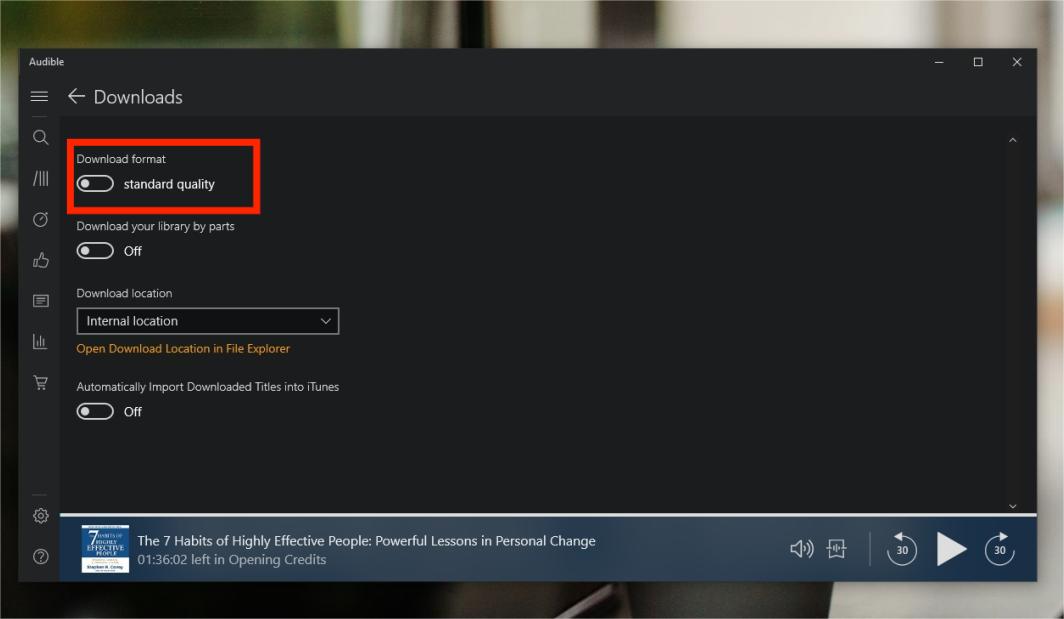
对于移动设备用户,您可以按照说明操作:启动并登录您的 Audible 应用 >> 点击齿轮图标 >> 点击“数据和存储”选项 >> 在“下载质量”下选择格式以更改下载质量
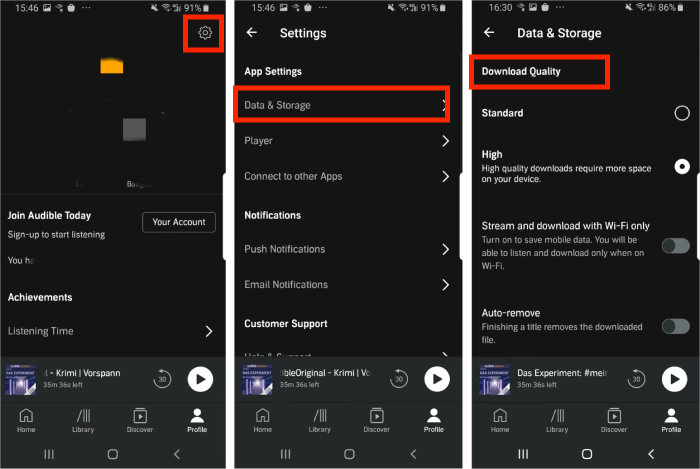
完成此操作后,您已成功更改下载质量并解决了 Audible Manager 无法播放此程序的问题。 您现在可以轻松收听下载的文件。
第 3 部分。更换 Audible Manager
我们都知道预防胜于治疗。 因此,我们应该寻找一种方法来防止我们的 Audible Manager 出现任何问题,这比寻找解决问题的方法要好。 如果我们之前提到的方法确实没有有效地解决您的 Audible Manager 无法播放此程序的问题。 另一种预防 Audible Manager 问题的完美方法是使用 Audible Manage 的替代方案。
此方法使用最好的 Audible 转换器, Tunesfun 声音转换器。 通过使用 Tunesfun 要更改音频文件格式,您可以在任何设备上播放有声读物,而不仅仅是 Audible Manager。 Audible 为其有声读物使用受 DRM(数字版权管理)保护的 AA 格式,以防止非法共享。 谢谢 Tunesfun,它有助于删除 Audible DRM。
Tunesfun 音频转换器也 将有声 AA/AAX 转换为 MP3,它还支持m4a、FLAC等格式。 此外, Tunesfun 具有保留有声读物原始元数据的能力。 您还可以在转换前编辑 ID3 和修改元数据信息。 由于 60 倍的转换速度,这将节省宝贵的时间。 在的帮助下 Tunesfun Audible Converter,即使学生不能,学生也可以从 Audible 获得免费的有声读物 获得 Audible 学生折扣.
请按照下面列出的步骤解决 Audible Manager 无法播放此程序并获取无 DRM 文件:
第 1 步:首先要做的是应用软件以及设置 Tunesfun 计算机或平板电脑上的 Audible Converter。
第 2 步:运行应用程序并选择 Add Documents 选项。 选择用户想要传输的正确 Audible 音频文件。

第 3 步:选择输出格式以及文档的目标文件。

第 4 步:单击转换开始转换。

几分钟后,无 DRM 和转换后的 Audible 有声读物现在可以在离线模式下播放了。 如果您愿意,您还可以将它们移动并传输到任何设备或 USB 等外部驱动器。
部分4。 概要
我们都知道当我们遇到 Audible Manager 问题时会遇到的挫败感。 您需要通过正确的步骤摆脱所有问题并享受下载的有声读物。 您还可以找到 Audible Manager 的替代品。 但是您需要做的一切都需要您遵循简单的步骤。
是时候告别 Audible Manager 无法播放这个节目的问题了。 和 Tunesfun 声音转换器,您将能够从 Audible 下载您的有声读物并将其转换为 MP3,这样您就可以在任何设备上收听它们。 您甚至可以与朋友和家人分享您的有声读物!
我们希望本指南对您有所帮助,并祝您在聆听您一直想要阅读的所有书籍的过程中一切顺利!

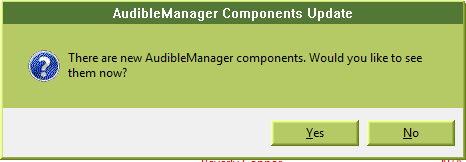
发表评论